🔊
簡而言之。
要修復 Windows 11 中的“內核模式硬件強制堆棧保護已關閉”安全問題,請嘗試修改註冊表,使用 UEFI 設置啟用虛擬化,卸載反作弊程序等衝突軟件,或重置您的 PC。
如果您最近在 Windows 上遇到“內核模式硬件強制堆棧保護已關閉”問題11台電腦,你並不孤單。許多用戶報告遇到了同樣的問題,有些甚至在嘗試啟用該選項時收到“檢查驅動程序不兼容”錯誤。請放心,有一些解決方案可以解決這個問題,即使對於那些剛接觸計算機問題故障排除的人也是如此。
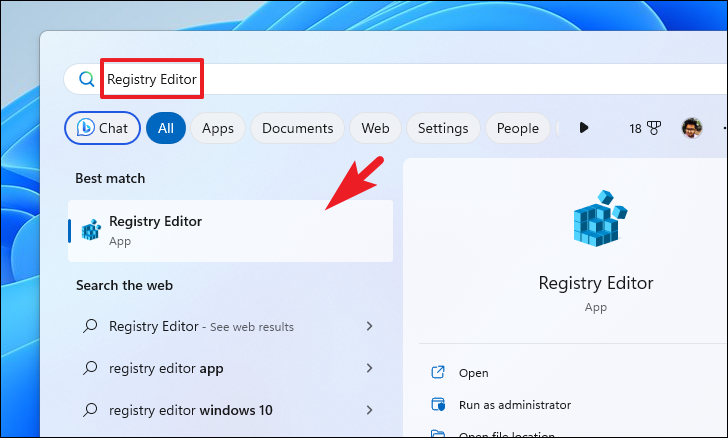
在深入了解解決此問題的步驟之前,首先必須了解導致該問題的原因。此信息將幫助您採取預防措施並避免將來出現問題。
什麼是“內核模式硬件強制堆棧保護已關閉”錯誤?
硬件-強制堆棧保護是 Windows 11 等現代操作系統中提供的一項安全功能。此功能使用 CPU 硬件來保護應用程序或遊戲的代碼,主要是保護系統在執行期間存儲代碼的內存堆棧。它旨在與本地安全機構保護 (LSA) 等其他安全功能結合使用。
在較新的計算機上,此安全功能是基於硬件的,可能與某些過時的應用程序或驅動程序不兼容,例如一些反作弊軟件或鍵盤/鼠標驅動程序。
不幸的是,Windows 安全應用程序目前在檢測不兼容的驅動程序方面並不那麼有效,這使得用戶很難解決問題。 Microsoft 正在努力改進對不兼容驅動程序的檢測和標記。
這裡有一些簡單有效的方法來解決 Windows 11 PC 上的“內核模式硬件強制堆棧保護已關閉”問題。
1。修改註冊表首先,前往“開始”菜單並鍵入“註冊表”以執行搜索。然後,從搜索結果中單擊“註冊表編輯器”磁貼。
之後,在地址欄中鍵入或複制並粘貼以下地址,然後按 Enter 鍵導航至目錄。
HKEY_LOCAL_MACHINE\SYSTEM\CurrentControlSet\Control\Session Manager\內存管理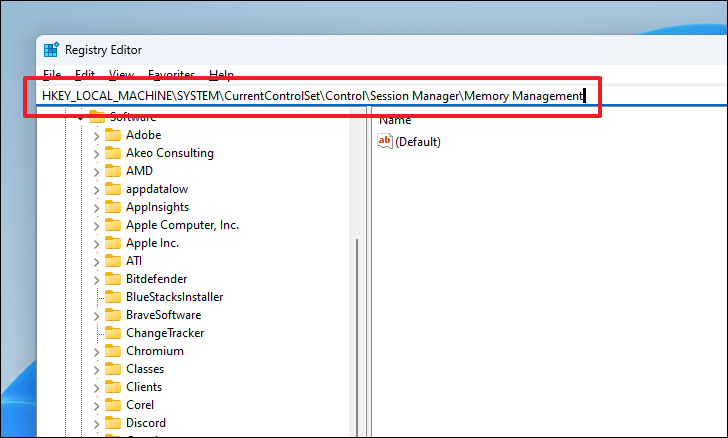
現在,從右側部分雙擊“FeatureSettingsOverride”文件以打開其屬性。
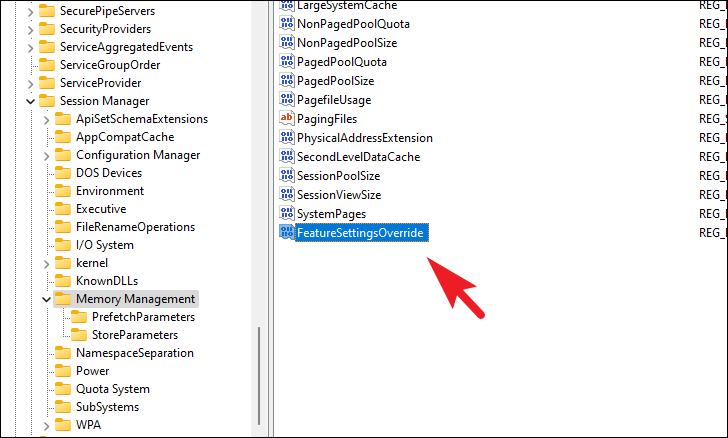
如果不存在此類 DWORD 文件,請右鍵單擊空白區域並將鼠標懸停在“新建”選項上。然後,單擊“DWORD”選項繼續。

最後,重命名文件到“FeatureSettingsOverride”。然後,雙擊它。
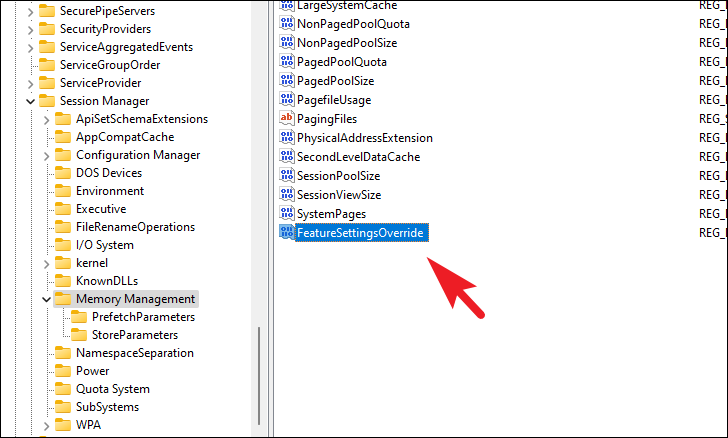
在屬性窗口中,將“值”覆蓋為“9”並單擊“確定”按鈕以保存更改。
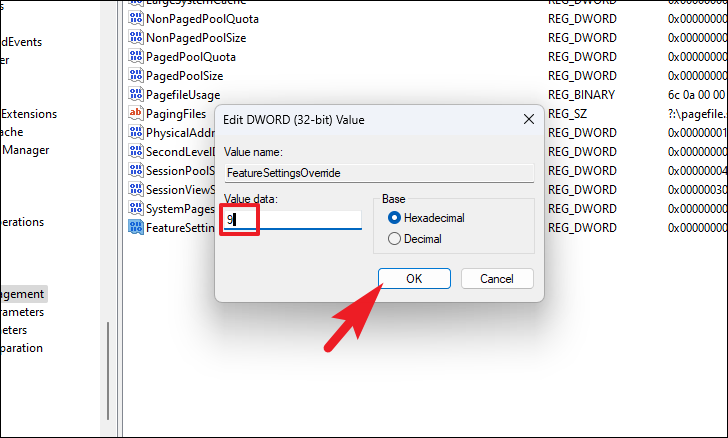
完成後,重新啟動電腦並檢查問題是否已解決。
2.使用 UEFI 設置啟用虛擬化
首先,前往“開始”菜單並單擊“設置”應用磁貼。或者,同時按下鍵盤上的 Windows+I 鍵打開應用。
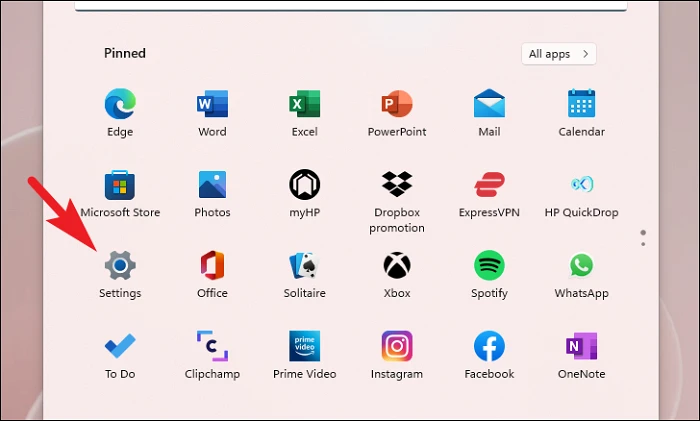
之後,確保您已從左側邊欄中選擇“系統”選項卡。
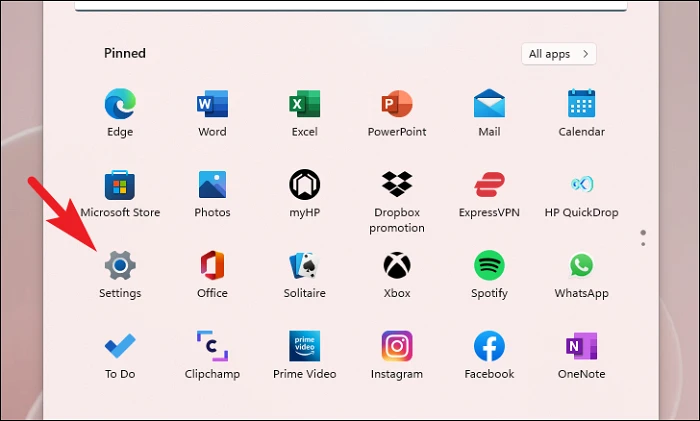
然後,點擊窗口右側的“恢復”選項。
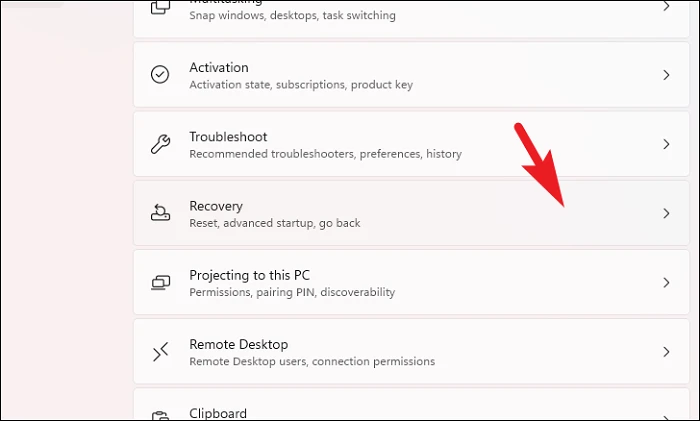
接下來,單擊“立即重啟”按鈕繼續。這將在您的屏幕上顯示提示。
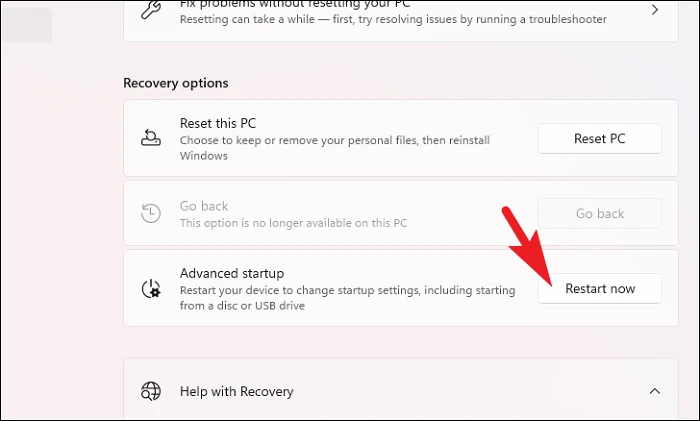
之後,單擊“立即重啟”按鈕立即重啟您的 PC。
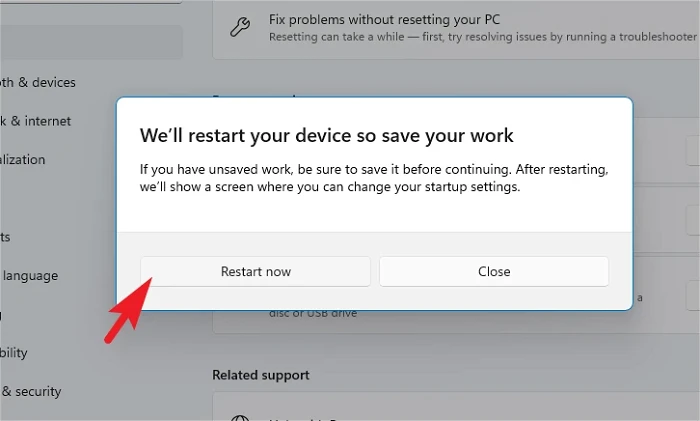
PC 重新啟動後,單擊“疑難解答”磁貼。
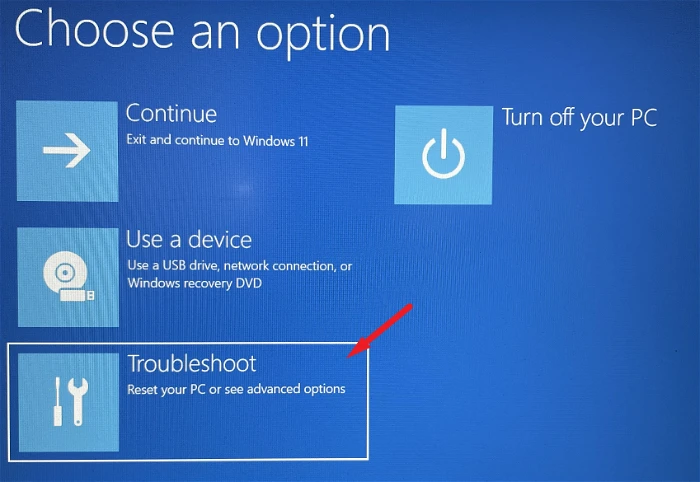
之後,點擊“高級選項”繼續。
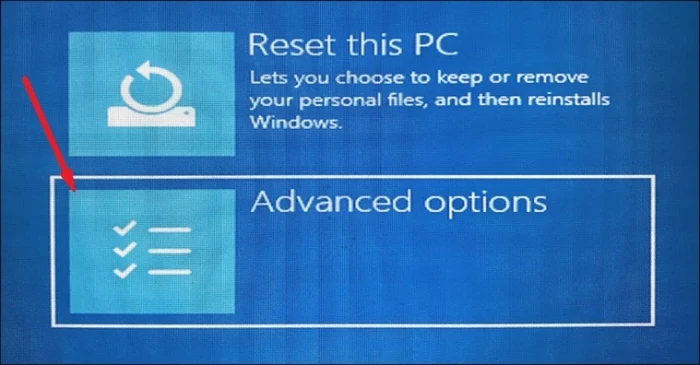
接下來,單擊“UEFI 固件設置”磁貼繼續,您的 PC 可能會重新啟動
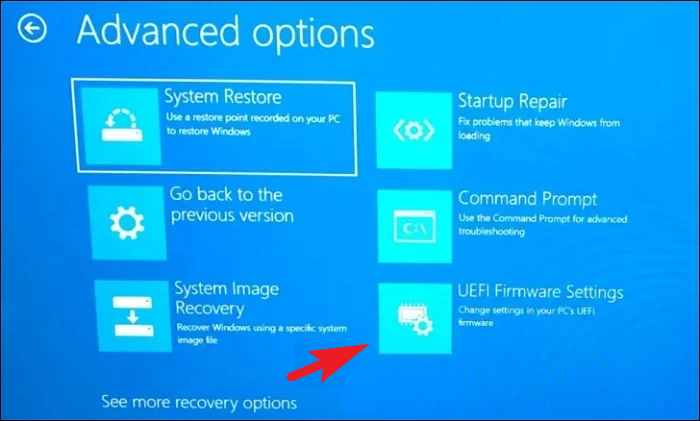
然後,在BIOS 設置菜單,使用箭頭鍵突出顯示“BIOS 設置”磁貼,然後按“空格鍵/Enter”繼續。
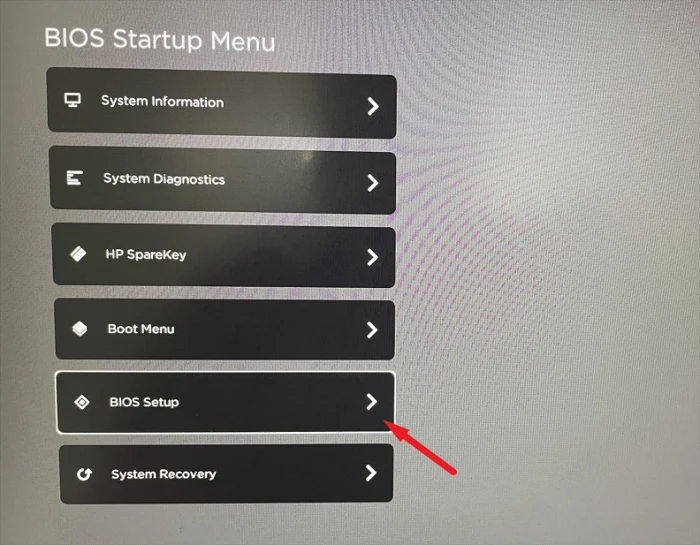
之後,單擊左側邊欄中的“配置”選項卡。然後,單擊“虛擬化技術”選項前面的複選框。
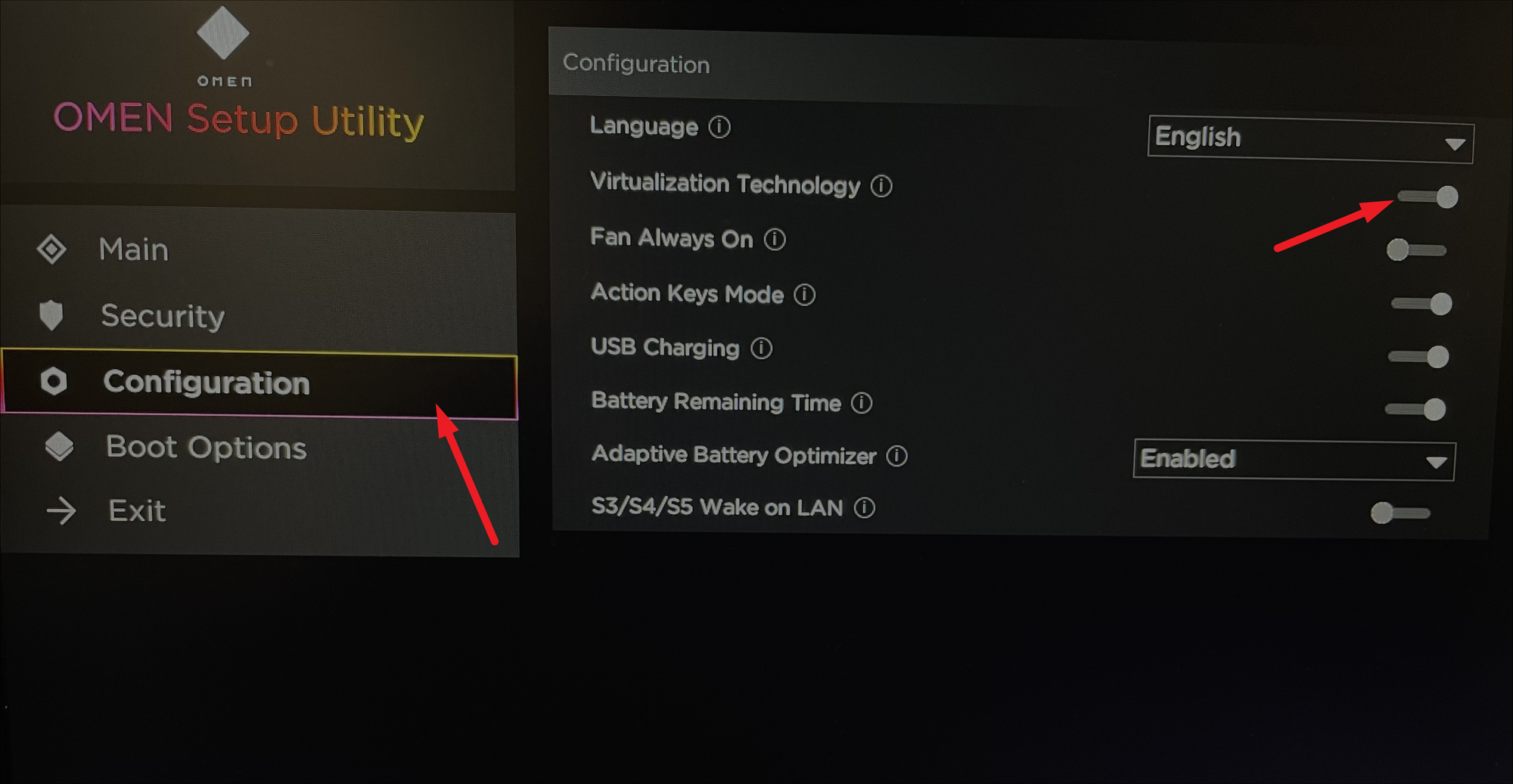
最後,單擊“保存”按鈕或按鍵盤上的“F10”鍵保存並退出屏幕。
3.卸載衝突軟件
如本指南前面所述,反作弊軟件也可能是問題的罪魁禍首。您需要做的就是卸載它們(有時您還需要卸載它們附帶的遊戲),這可能會解決問題。
一些已知會導致此問題的遊戲是:
ValorantDestiny 2Phantasy Star Online 2
如果您的計算機上安裝了這些遊戲之一,我們建議您卸載它們並檢查它們是否確實導致了問題。如果是,您可以等待下一次更新,也可以使用他們的支持電子郵件地址或關於該問題的官方論壇帖子讓遊戲開發者知道。
4.重置您的電腦
重置您的電腦將刪除您在電腦上安裝的所有程序。雖然不會刪除任何個人文件和文件夾。 Windows 的所有設置和首選項也將回滾到出廠設置。如果沒有其他方法似乎有效,這是您最好的選擇。
首先,前往“開始”菜單並單擊“設置”磁貼。
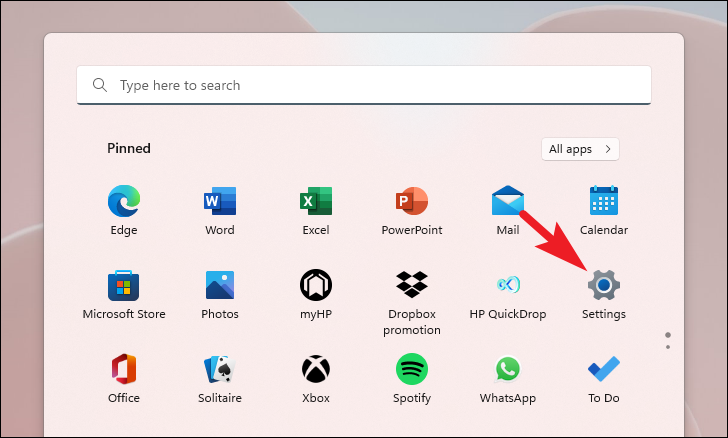
之後,在“設置”窗口中,確保您選擇了“系統”選項卡出現在左側邊欄上。
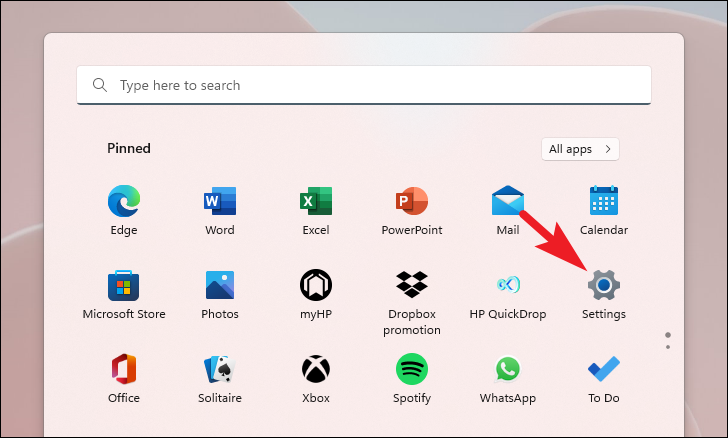
接下來,從窗口的右側向下滾動以找到並單擊“恢復”磁貼以繼續。
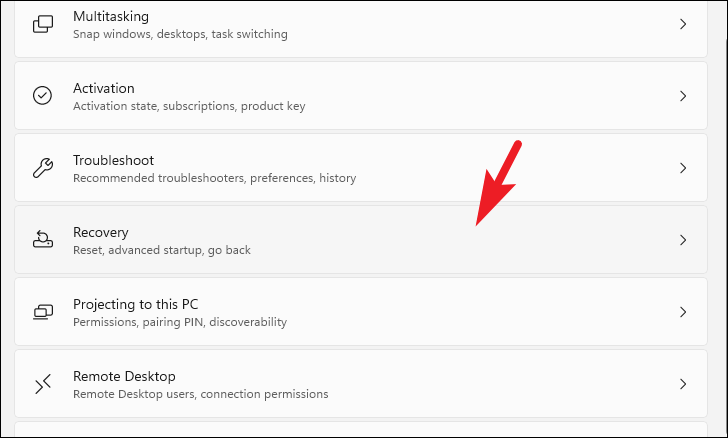
然後,在“恢復”設置屏幕上,找到“重置此 PC”磁貼並單擊出現在屏幕上的“重置 PC”按鈕塊的最右邊緣繼續。這將在您的屏幕上打開一個單獨的窗口。
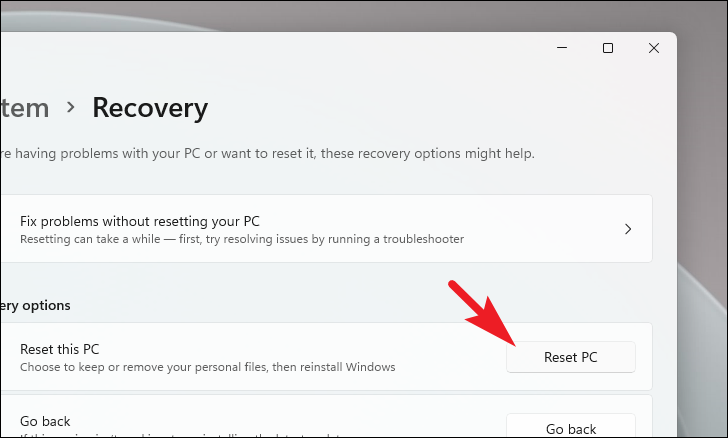
現在,在單獨打開的窗口中,單擊“保留我的文件”磁貼繼續。如果您希望在重置時也刪除所有個人文件,請單擊“刪除所有內容”選項。
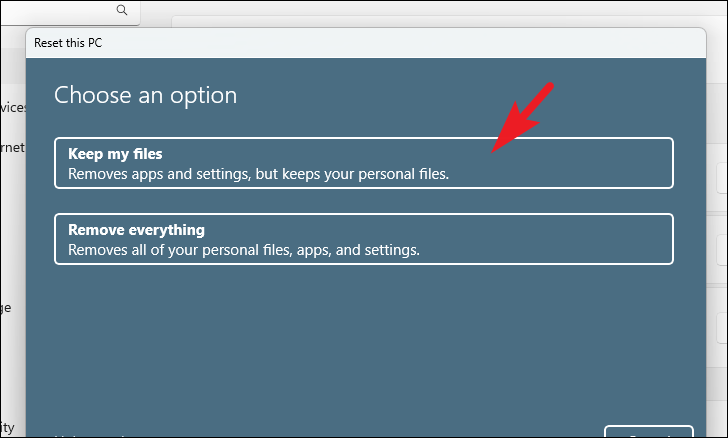
在下一個屏幕上,您需要選擇一種方法在您的機器上重新安裝操作系統。由於系統上已有的副本可能存在問題,因此建議您單擊“雲下載”選項。
注意:“雲下載”將需要有效的互聯網連接,並將消耗超過 4 GB 的數據。
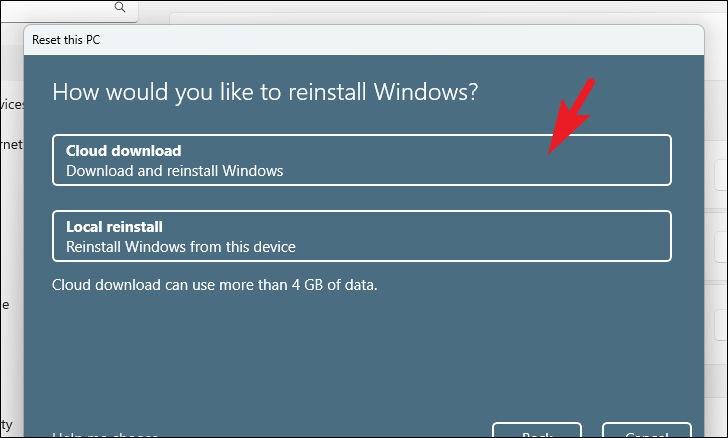
之後,Windows 將列出您選擇的設置。如果您想更改其中任何一項,請單擊“更改設置”選項以繼續。
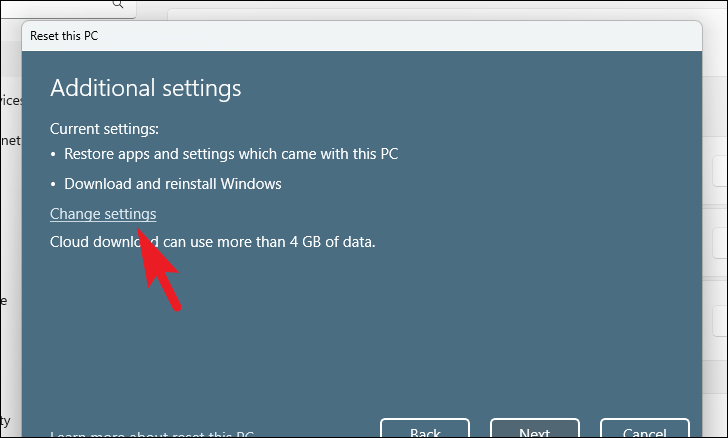
如果您選擇更改設置,在下一個屏幕上,可以選擇不恢復應用程序和設置,方法是單擊“恢復”下方的切換開關預裝的應用程序?選擇將其置於“否”位置。您甚至可以通過單擊“下載 Windows?”下方的切換開關,從 Clodu 下載切換到本地安裝。選項。根據您的喜好調整後,單擊“確認”按鈕繼續。
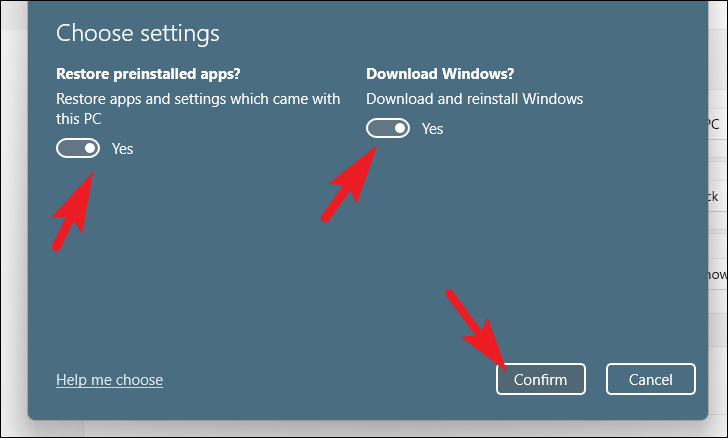
之後,在主窗口中單擊“下一步”按鈕繼續。
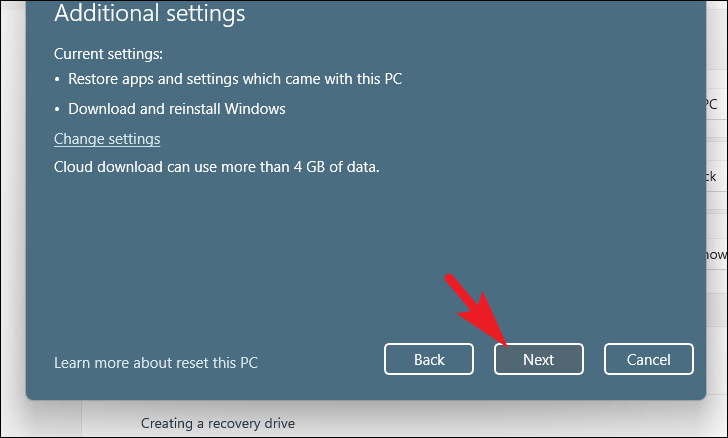
如果您的 PC 最近更新過,您將在屏幕上收到一條消息,說明您將無法滾動重置電腦後返回。要繼續,請單擊“下一步”按鈕。
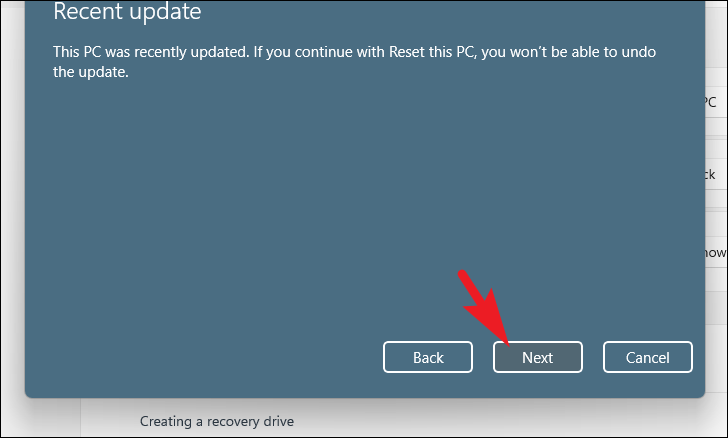
之後,Windows 將列出重置您的 PC 將對您的系統產生的所有影響。仔細閱讀並點擊“重置”開始重置過程。
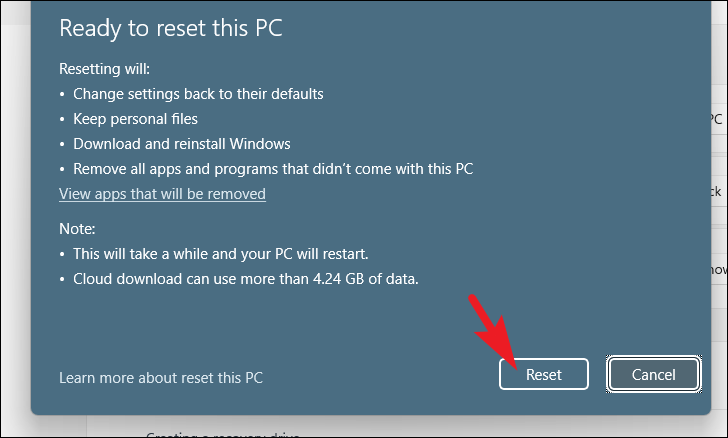
就是這樣,伙計們。如果您在 Windows 11 計算機上一直遇到此錯誤,您可以使用上述方法來糾正它。
